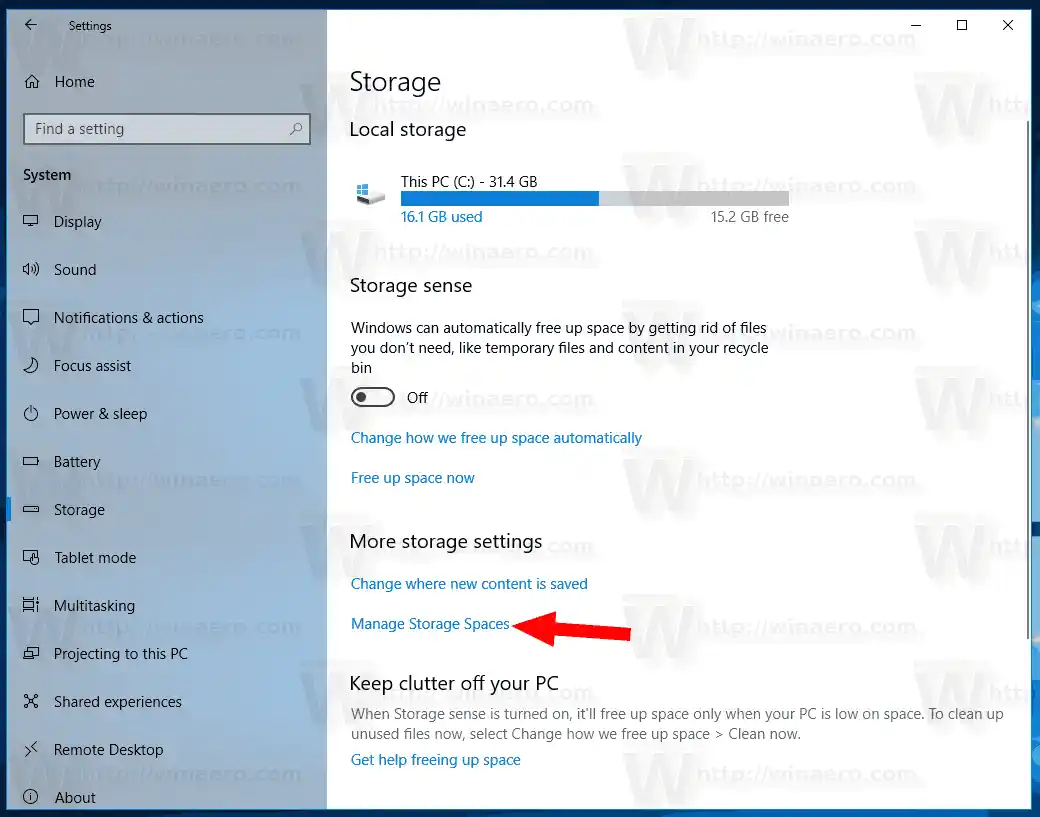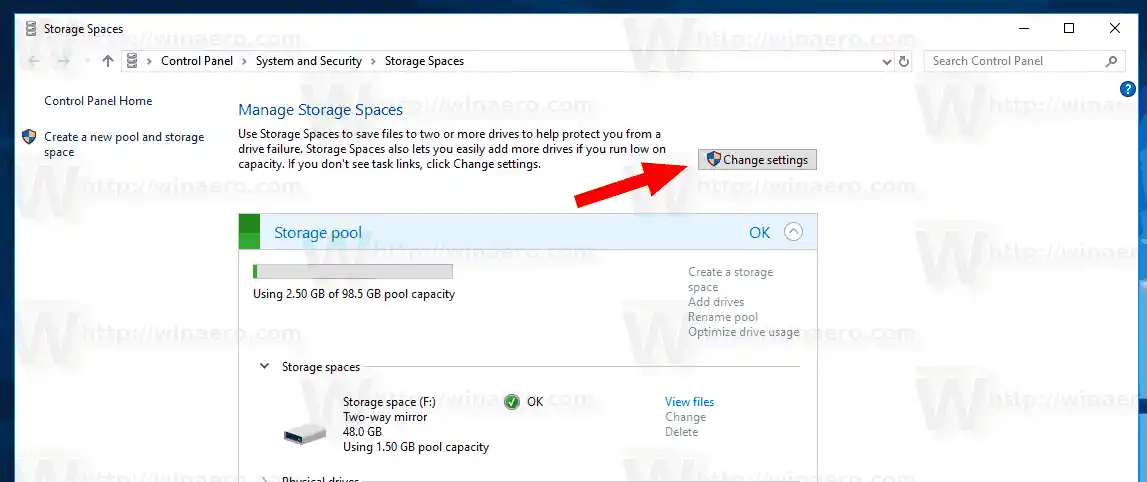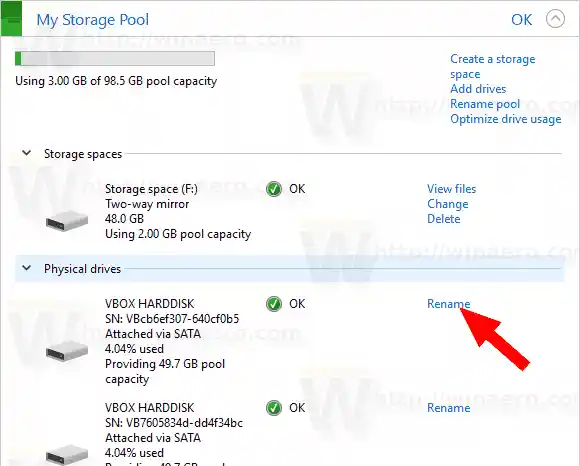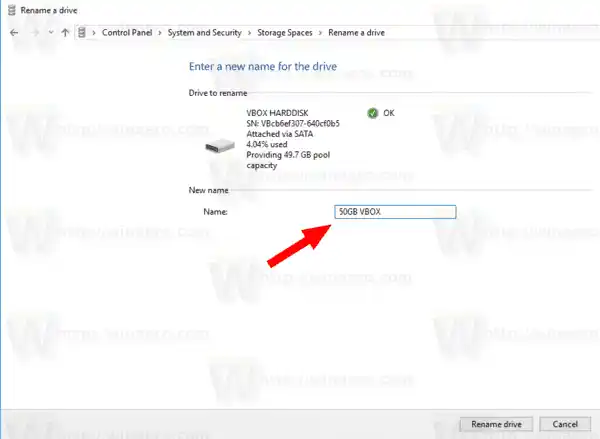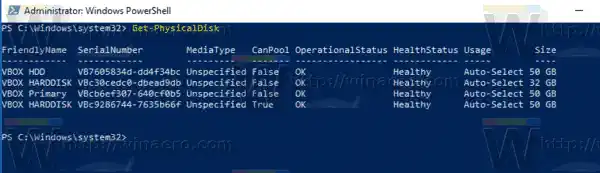Простори за складиштење обично чувају две копије ваших података, тако да ако један од ваших дискова поквари, и даље имате нетакнуту копију ваших података. Такође, ако вам понестане капацитета, можете додати још дискова у складишни скуп.
Можете да креирате следеће просторе за складиштење у оперативном систему Виндовс 10:
- Једноставни просторису дизајнирани за повећање перформанси, али не штите ваше датотеке од отказивања диск јединице. Најбољи су за привремене податке (као што су датотеке за приказивање видео записа), датотеке за гребање уређивача слика и објектне датотеке посредничког компајлера. Једноставни простори захтевају најмање два диска да би били корисни.
- Огледални просторидизајнирани су за повећање перформанси и штите ваше датотеке од квара диска чувањем више копија. Двосмерни размаци огледала чине две копије ваших датотека и могу толерисати један отказ диска, док тросмерни размаци огледала могу толерисати два квара диска. Миррор простори су добри за складиштење широког спектра података, од дељења датотека опште намене до ВХД библиотеке. Када се простор огледала форматира помоћу отпорног система датотека (РеФС), Виндовс ће аутоматски одржавати интегритет ваших података, што ваше датотеке чини још отпорнијим на квар диска. Простори за двосмерно огледало захтевају најмање два погона, а простор за тросмерно огледало захтева најмање пет.
- Паритетни просторидизајнирани су за ефикасност складиштења и штите ваше датотеке од квара диска чувањем више копија. Паритетни простори су најбољи за архивске податке и стримовање медија, попут музике и видео записа. Овај распоред складиштења захтева најмање три диска да вас заштити од квара једног диска и најмање седам дискова да вас заштити од квара на два диска.
Можете додати нове диск јединице у било који постојећи меморијски простор. Диск јединице могу бити унутрашњи или екстерни чврсти диск или ССД уређаји. Након тога, могуће је преименовати додате дискове.
Да бисте преименовали диск у складишту складишних простора у оперативном систему Виндовс 10,урадите следеће.
- Отворите апликацију Подешавања.

- Иди наСистем->Складиште.
- На десној страни кликните на везуУправљајте меморијским просторима.
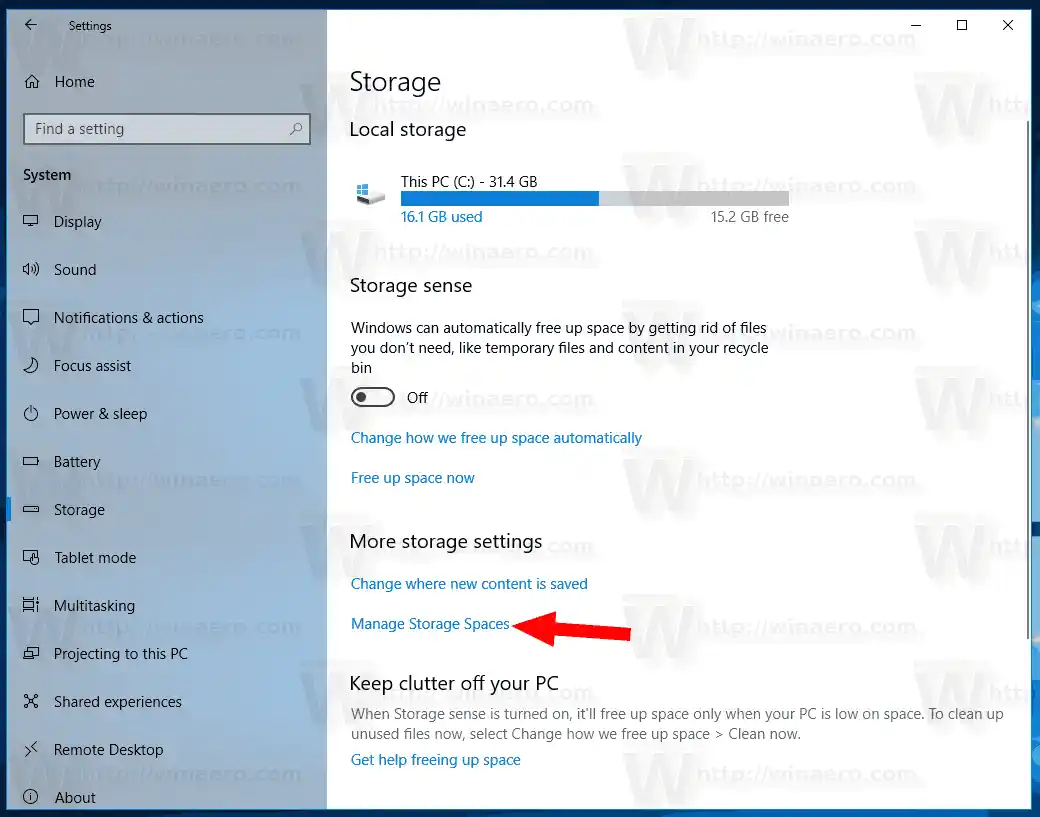
- У следећем дијалогу кликните на дугмеПромени подешавањаи потврдите УАЦ промпт.
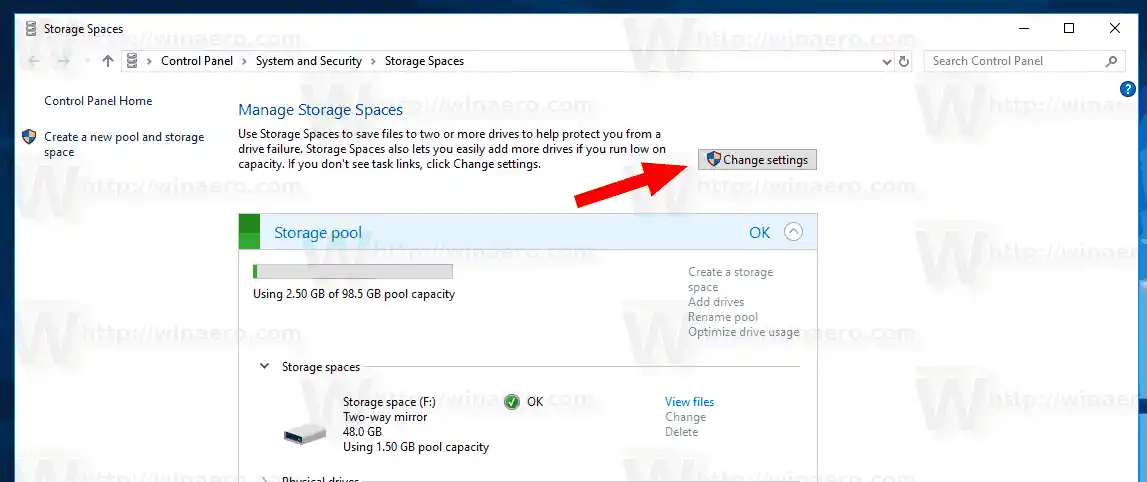
- ИсподФизички погониза Стораге Поол, кликните на везуПреименуј.
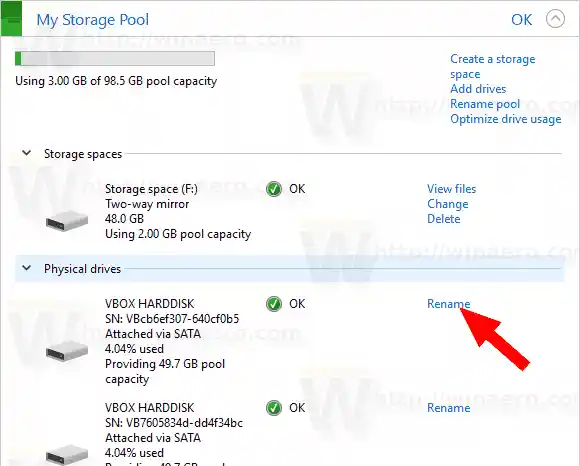
- На следећој страници наведите жељено име за ваш диск.
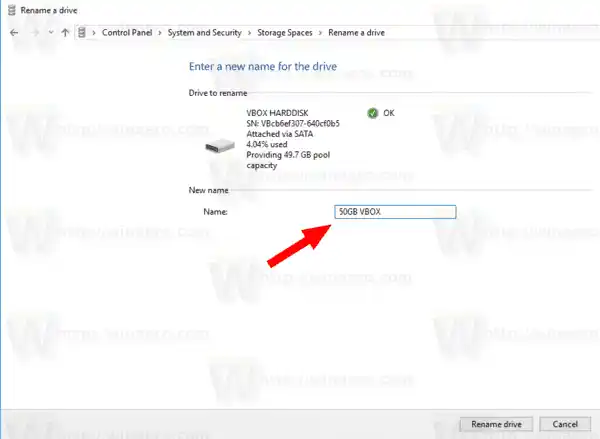
- Кликните на дугме Преименуј диск и готови сте.
Ти си готов. Алтернативно, можете да користите ПоверСхелл цмдлет да бисте преименовали било који од ваших физичких дискова у складишту.
Преименујте диск у складишту са ПоверСхелл-ом
- Отворите ПоверСхелл као администратор. Савет: Можете да додате контекстни мени „Отвори ПоверСхелл као администратор“.
- Откуцајте или копирајте и залепите следећу команду: |_+_|.
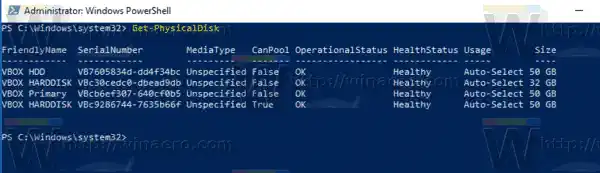
- Обратите пажњу наПријатељско имевредност за диск који желите да преименујете.
- Да бисте преименовали диск јединицу, откуцајте и покрените команду: Сет-ПхисицалДиск -ФриендлиНаме 'ЦуррентНаме' -НевФриендлиНаме 'НевНаме'. Замените вредности ЦуррентНаме и НевНаме са старим и новим именом диск јединице.
То је то.
- Уклоните диск из складишног скупа меморијских простора у оперативном систему Виндовс 10
- Оптимизујте коришћење диск јединице у складишту у оперативном систему Виндовс 10
- Направите пречицу за меморијски простор у оперативном систему Виндовс 10
- Креирајте нови скуп у меморијским просторима у оперативном систему Виндовс 10
- Направите складишни простор за складишни простор у оперативном систему Виндовс 10
- Избришите меморијски простор из складишног простора у оперативном систему Виндовс 10
- Додајте диск у складишни скуп меморијских простора у оперативном систему Виндовс 10